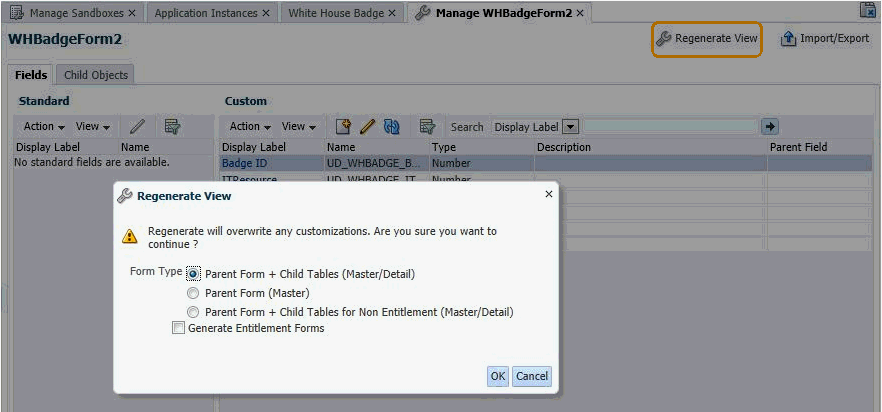5 フォームの管理
この章の構成は、次のとおりです。
ノート:
この項で説明する手順の実行を開始する前に、サンドボックスの作成、アクティブ化および公開について、Oracle Identity Governanceのためのアプリケーションの開発とカスタマイズのサンドボックスの管理に関する項を確認することをお薦めします。
5.1 フォーム・デザイナを使用したフォームの作成
フォームを作成するには、サンドボックスを作成してアクティブ化し、フォーム・デザイナを使用してフォームを作成し、サンドボックスをエクスポートして公開します。
フォーム・デザイナを使用してフォームを作成するには:
-
Oracle Identity System Administrationにログインします。
-
サンドボックスを作成してアクティブ化します。サンドボックスがアクティブ化されていない場合、警告メッセージが表示されます。サンドボックスの作成およびアクティブ化の詳細な手順は、Oracle Identity Governanceのためのアプリケーションの開発とカスタマイズのサンドボックスの管理に関する項を参照してください
-
左ペインの「プロビジョニング構成」で、「フォーム・デザイナ」をクリックします。「フォーム・デザイナ」ページが表示されます。
-
「アクション」メニューから「作成」を選択します。または、ツールバーにある「作成」をクリックします。「フォームの作成」ページが表示されます。
-
「リソース・タイプ」フィールドで、フォームを関連付けるリソース・オブジェクトを指定します。そのように行うには:
-
「名前」フィールドの横にある参照アイコンをクリックします。「検索と選択: 名前」ダイアログ・ボックスが表示されます。
-
「名前」フィールドで、検索するリソース・オブジェクトの名前を入力します。リソース・オブジェクトすべてを表示する場合、このフィールドは空白のままでもかまいません。
-
「検索」をクリックします。検索条件と一致するリソース・オブジェクトが表示されます。
-
フォームに関連付けるリソース・オブジェクトを選択して、「OK」 をクリックします。リソース・オブジェクト名が、「フォームの作成」ページの「名前」フィールドに表示されます。
-
-
「フォーム名」フィールドにフォーム名を入力します。
-
「使用可能なフォーム・フィールド」セクションに、フォーム・フィールド名と説明のリストおよび表示名が表示されます。これらのフィールドは、作成するフォームで使用できます。使用可能なフォーム・フィールドごとに、「バルク更新」オプションを選択できます。このオプションを選択すると、エンティティのバルク更新にこのフォーム・フィールドを使用できます。
-
(オプション)デフォルトでは、「親フォーム + 子表(マスター/詳細)」オプションが選択されています。別の「フォーム・タイプ」オプションを選択できます。
-
(オプション)新しいフォームを権限に関連付ける場合は、「権限フォームの生成」オプションを選択します。このフォームを使用すると、ユーザーは承認プロセス中に承認者の助けになる可能性のある追加情報を提供できます。スクリーンショットのサンプルを次に示します。
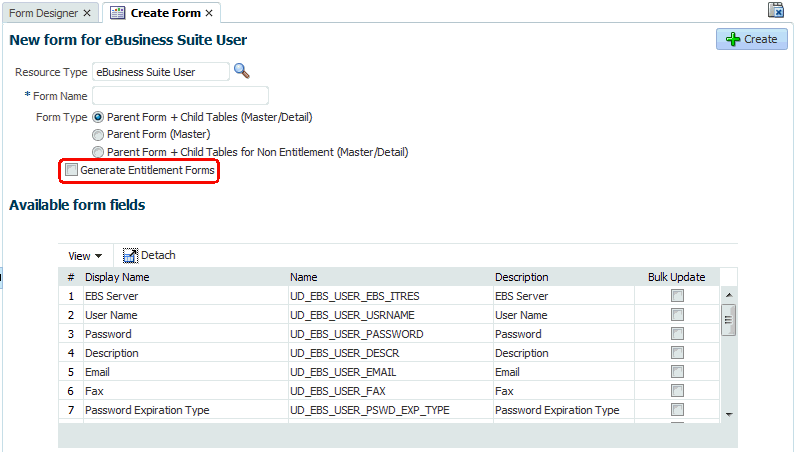
ノート:
「権限フォームの生成」オプションは複合権限の場合のみ表示されます。複雑な権限は、子オブジェクトで表されます(子オブジェクトは2つ以上の属性を持ち、そのうちの1つは権限属性としてマークされています)。
-
「作成」をクリックします。フォームが作成されたことを示すメッセージが表示されます。
-
必要に応じて、サンドボックスをエクスポートし、サンドボックスで行ったすべての変更を格納できます。サンドボックスのエクスポートの詳細な手順は、Oracle Identity Governanceのためのアプリケーションの開発とカスタマイズのサンドボックスの管理に関する項を参照してください
-
サンドボックスを公開します。サンドボックスの公開の詳細な手順は、Oracle Identity Governanceのためのアプリケーションの開発とカスタマイズのサンドボックスの管理に関する項を参照してください
5.2 フォーム・デザイナを使用したフォームの検索
フォームを検索するには、検索基準としてフォームに関連付けられたリソース・オブジェクトを指定します。
フォーム・デザイナを使用してフォームを検索するには:
- Oracle Identity System Administrationの「プロビジョニング構成」で、「フォーム・デザイナ」をクリックします。「フォーム・デザイナ」ページが表示されます。
- 「リソース・タイプ」リストから、フォームに関連付けるリソース・オブジェクトのタイプを選択します。
- 「検索」をクリックします。検索条件と一致するフォームが表示されます。フォームごとに、検索結果にフォーム名、フォーム・タイプおよびリソース・タイプが表示されます。
5.3 フォーム・デザイナを使用したフォームの変更
フォームの変更では、サンドボックスを作成してアクティブ化し、フォーム・デザイナでフォームを検索して開き、フォーム属性を変更し、サンドボックスをエクスポートして公開します。
フォーム・デザイナを使用してフォームを変更するには: